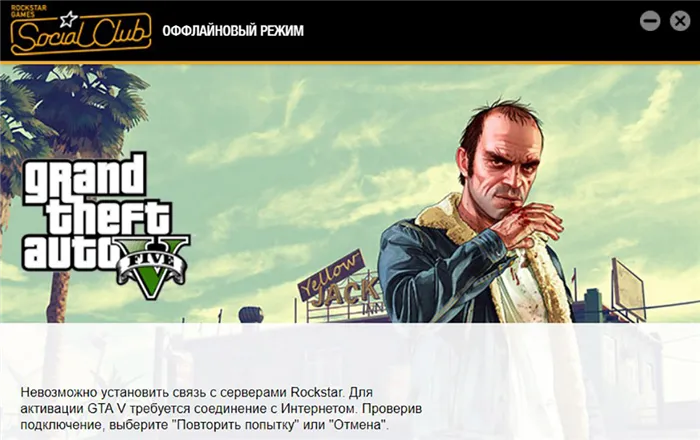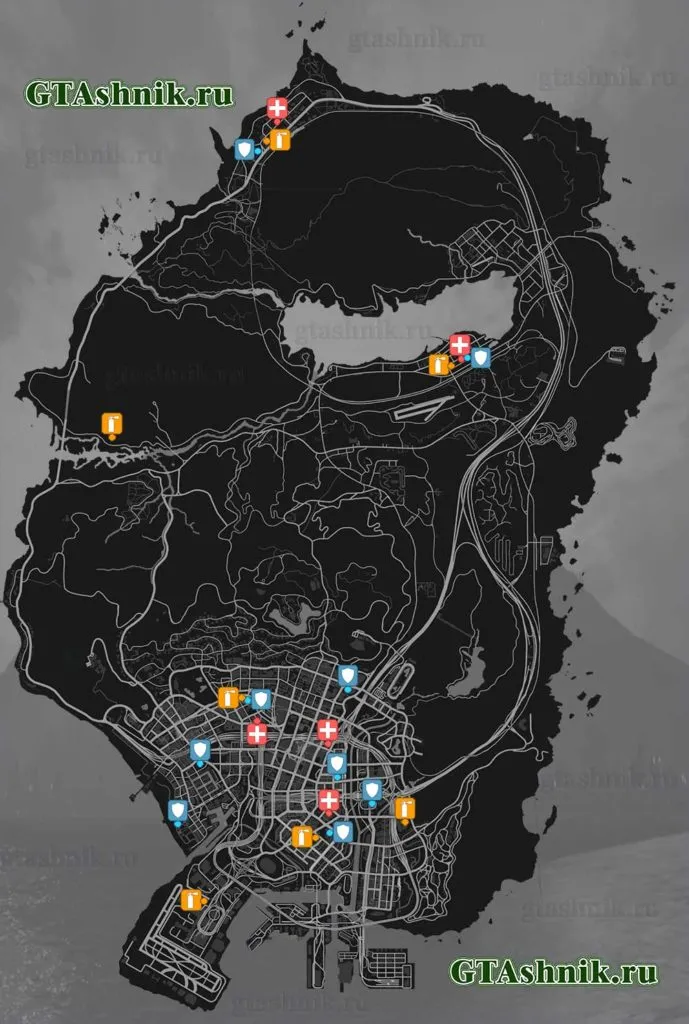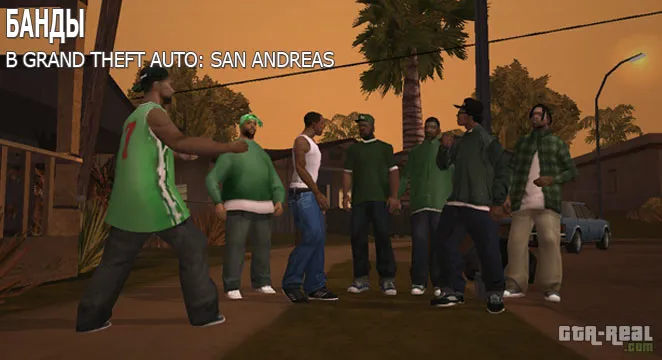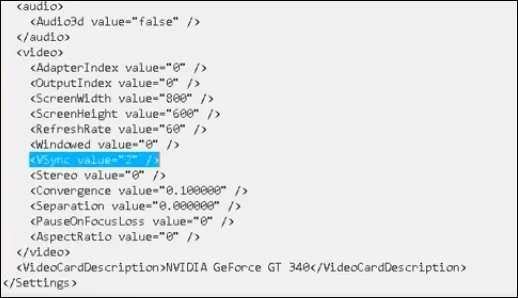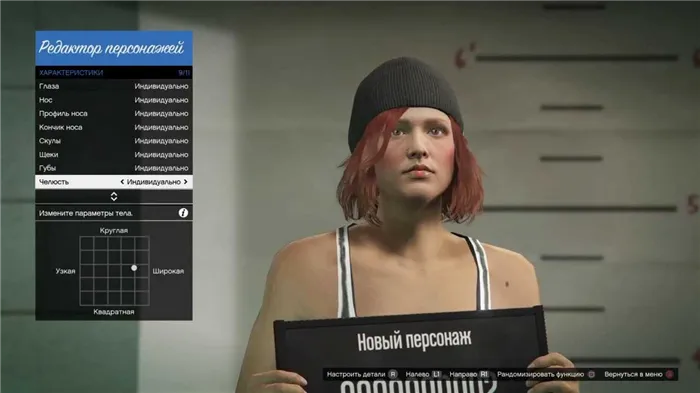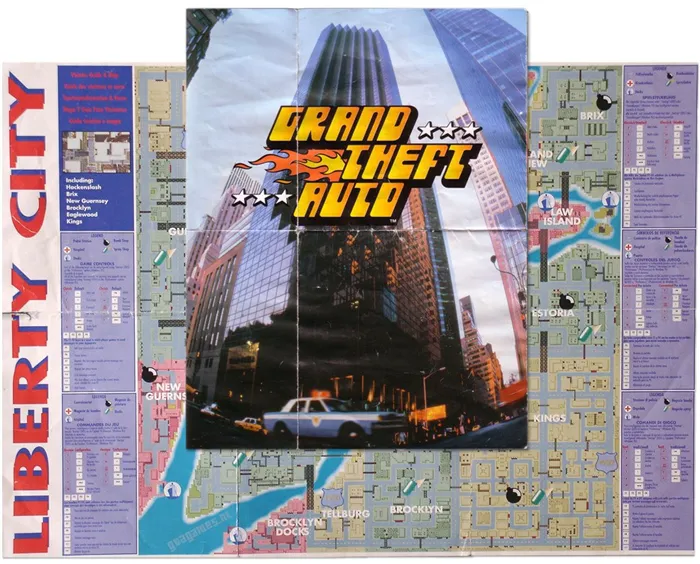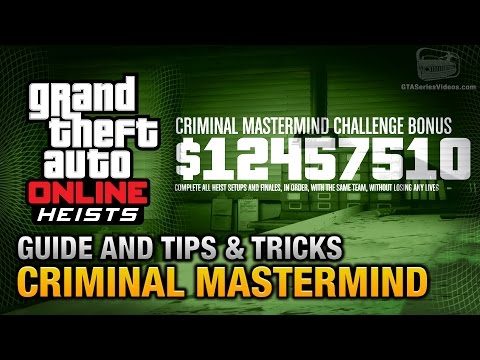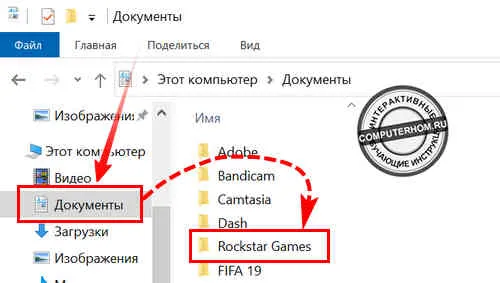Вариант 2 — Автоматический (рекомендуется) — самый быстрый и простой вариант. Даже если вы новичок в компьютерном деле, все можно легко сделать всего несколькими щелчками мыши.
Решено GTA 5 не запускается | Гид на 2021 год
Обидно, когда вы хотите поиграть в GTA 5, но она не запускается! Не волнуйтесь, это не проблема. Это быстрое и простое решение. Двигайтесь вниз, пока не найдете то, что вам нужно. После этого вы можете наслаждаться игрой.
Попробуйте следующие исправления:.
- Запустить от имени администратора
- Выключите устройство NVIDIA
- Переустановите программное обеспечение
- Проверьте целостность файлов игры
- Обновите драйверы видеокарты
- Отключите антивирусное программное обеспечение
Исправление 1. Запуск от имени администратора
Если GTA 5 работает некорректно, запуск от имени администратора является верным способом решения проблемы. Это связано с тем, что некоторые игровые файлы в системе могут быть заблокированы и не функционировать должным образом. Многие пользователи обнаружили, что это исправление легко решает проблему с запуском GTA 5.
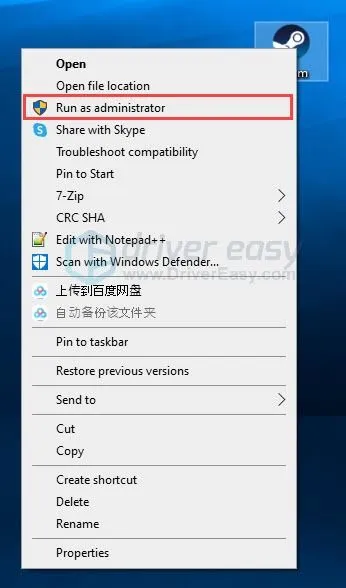
- Полностью отключите GTA, Steam и Rockstar Launcher.
- Щелкните правой кнопкой мыши на Steam и выберите Запуск от имени администратора.
- Запустите RockstarLauncher от имени администратора.
- Перезапустите GTAV в Steam и попробуйте ее.
Исправление 2: отключите устройство NVIDIA
Попробуйте этот способ, если на вашем компьютере установлено устройство или драйвер NVIDIA и у вас возникли проблемы с запуском GTA 5. Могут возникнуть проблемы совместимости с картой NVIDIA в вашем компьютере.
- Нажмите одновременно клавишу с логотипом Windows и клавишу R. Введите devmgmt.msc и нажмите Enter, чтобы открыть диспетчер устройств.
- Найдите карту NVIDIA. Щелкните его правой кнопкой мыши и выберите Выключить устройство.
- Перезапустите игру. Затем вернитесь в Диспетчер устройств и снова включите устройство Nvidia.
«Замерзшие» видеоадаптеры являются распространенной причиной неисправностей во многих типах игр. Это относится как к требовательным, так и к старым играм. Перезагрузка видеокарты может помочь, но не всегда.
Почему в Epic Games Store не запускается GTA V
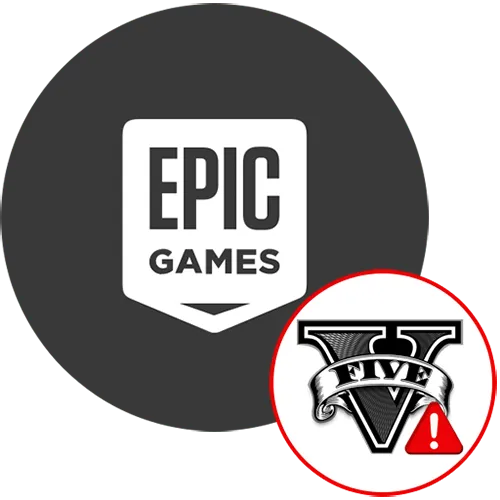
Если это не решит проблему, перезагрузите компьютер и попробуйте восстановить его, чтобы исключить ошибки, которые могли возникнуть во время работы. В большинстве случаев после этого следует запустить GTAV.
Причина 1: Проблема с компьютером
Если предыдущий способ не сработал, нужно посмотреть немного глубже. Существует две причины, по которым GTA V не запускается. Это либо компьютер, либо служба, которая к нему обращается. Рассмотрим первый из них.
Вариант 1: Проверьте системные требования.
Если GTA V не запускается с первого раза, возможно, ваш компьютер не соответствует рекомендуемым характеристикам. Системные требования показаны на следующих скриншотах (также доступны на сайте Epic Games). Вы можете прочитать больше статей о том, как проверить технические характеристики вашего компьютера, по следующей ссылке Аппаратные характеристики даже ниже минимальных требований могут вызвать проблемы при открытии GTAV.
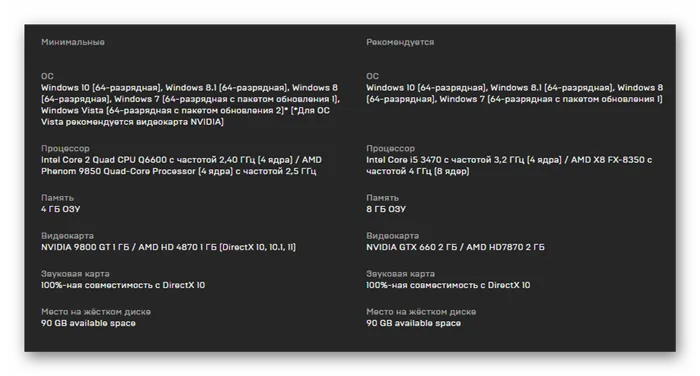
Дополнительная информация: проверка технических характеристик ПК для Windows 10 / Windows 8 / Windows 7
Вариант 2: Проверьте целостность локальных файлов
У вас также могут возникнуть проблемы с запуском игры, если один или несколько файлов были изменены или удалены. Это может быть вызвано, например, некорректно установленным обновлением или неудачной установкой дополнительного содержимого. В таких случаях достаточно проверить целостность данных.
-
Зайдите на вкладку «Библиотека» и нажмите на три точки рядом с названием игры.
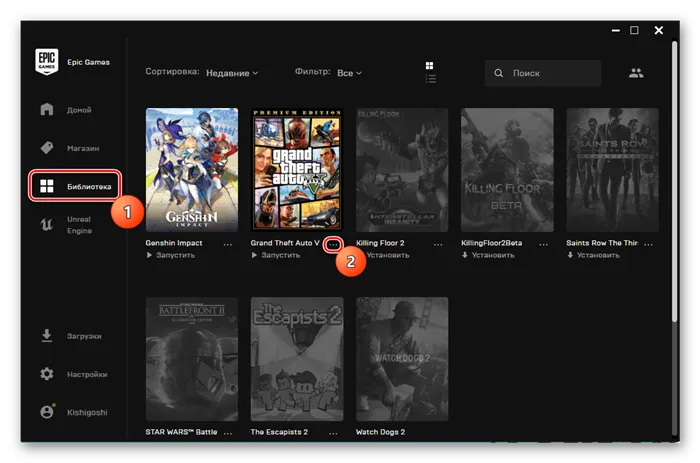
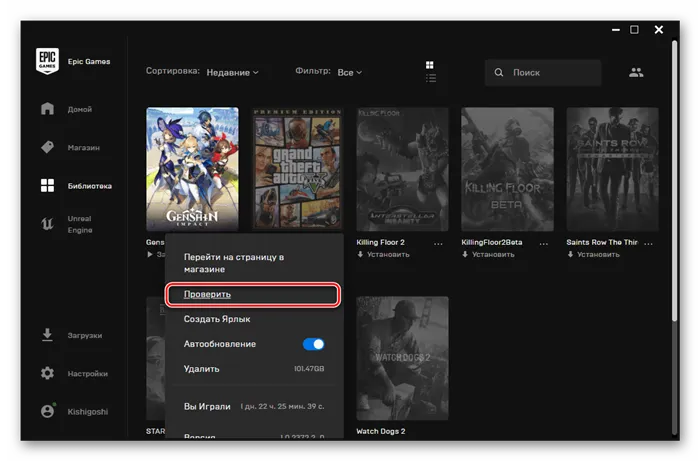
Это запустит проверку всех файлов GTA V. Обычно это занимает не более 10 минут, в зависимости от скорости вашего диска и вашего интернет-соединения. После завершения сканирования все отсутствующие файлы будут загружены. На ход игры это не повлияет.

Причина 2: Некорректная работа Social Club
Загрузка игры может быть прервана в момент подключения к Rockstar Games Social Club — в этом случае, скорее всего, виноват данный инструмент. Если у вас несколько учетных записей, первым делом проверьте, подключен ли профиль Social Club к Epic Games. Если он связан с другой учетной записью, вы получите ошибку, сообщающую, что игру не удалось подтвердить. Иногда эта ошибка заменяется предложением проверить целостность файлов. Тем, кто уже выполнял эту процедуру, нет необходимости повторять ее. После проверки подключения учетных записей можно переходить к следующим шагам.
Вариант 1: Запустите службу вручную
Если служба Rockstar отключена, Social Club не будет работать и, следовательно, GTA V не запустится.
-
Зайдите в меню поиска через «Пуск» или отдельный значок лупы в левом нижнем углу (актуально только для Windows 10). В строку поиска введите название приложения — «Службы» — и откройте его.
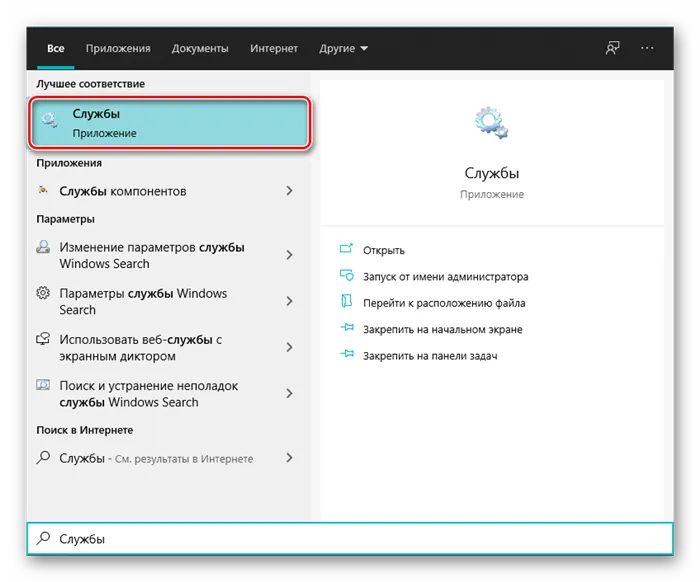
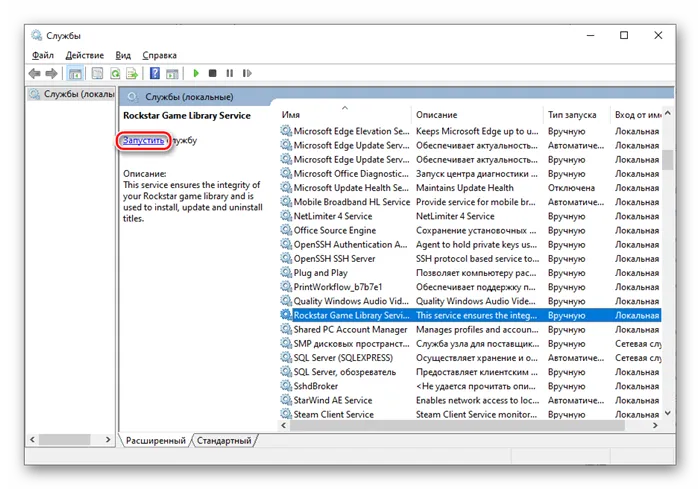
Вариант 2: Удалить данные локального профиля
Этот метод также может помочь в некоторых случаях.
-
Откройте Rockstar Games Launcher и перейдите в раздел «Настройки».
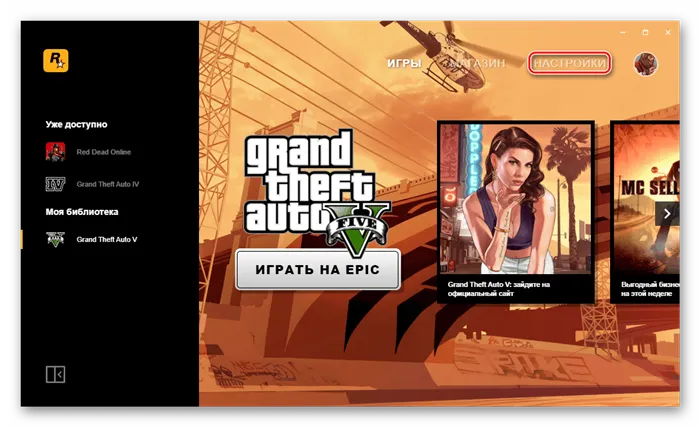
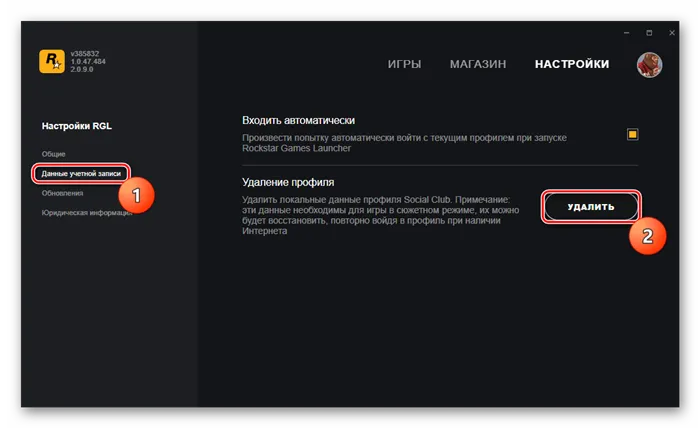
Вариант 3: Переустановите Rockstar Games Launcher
Радикальный способ, решающий большинство ошибок, — переустановка программы запуска.
-
В меню поиска найдите и откройте инструмент «Установка и удаление программ»
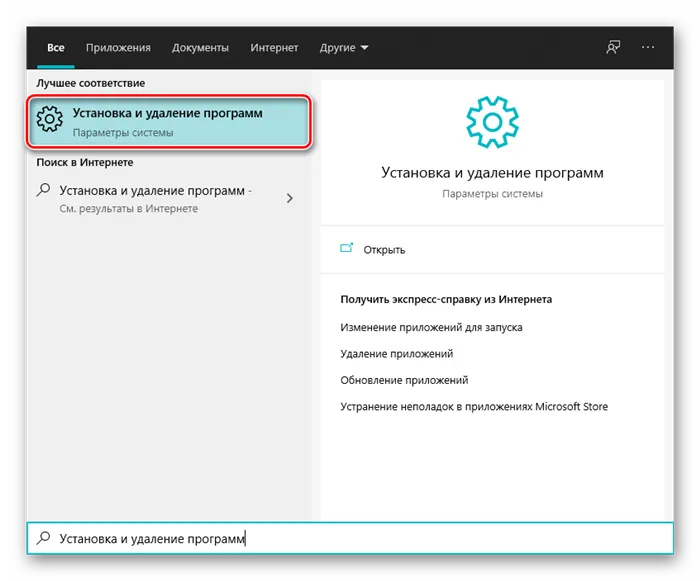
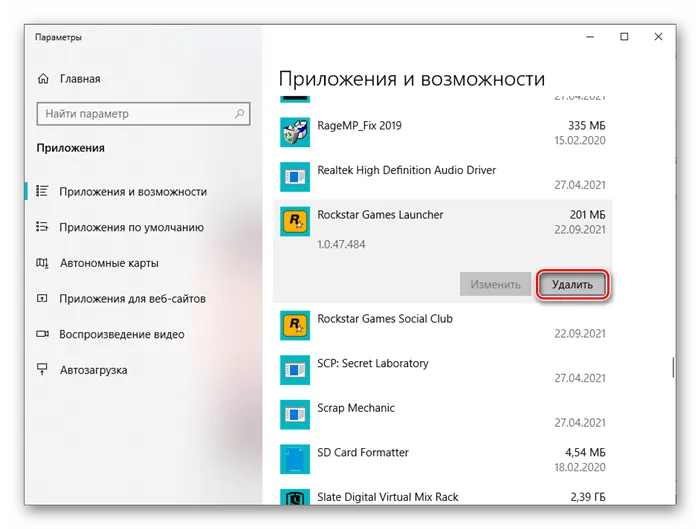
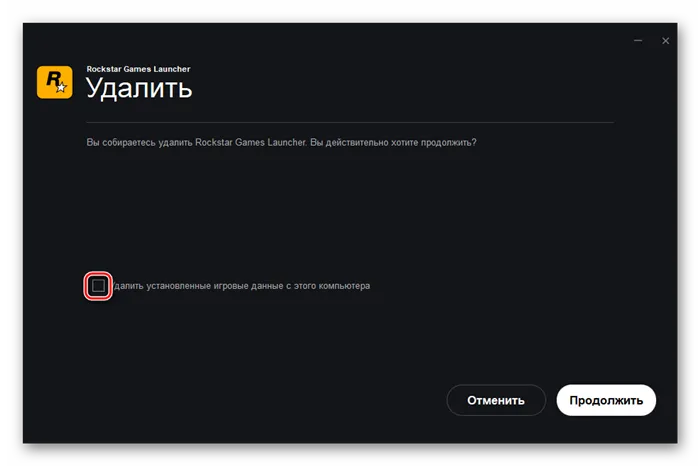
Мы рады, что смогли помочь вам решить эту проблему.
Кроме этой статьи, на сайте есть еще 12794 полезных инструкций. Добавьте Lumpics.ru в закладки (CTRL+D) и мы уверены, что он будет вам полезен.
Зайдите в меню поиска через «Пуск» или отдельный значок лупы в левом нижнем углу (актуально только для Windows 10). В строку поиска введите название приложения — «Службы» — и откройте его.
Следующие Tech.デパートメント
Если вы не видите GTA V, саму GTA online, обратитесь за поддержкой в Rockstar Games, мы не сможем вам помочь.
Но вы можете попробовать следующие предложения:
Сначала выключите маршрутизатор на 3-5 минут и перезагрузите компьютер.
Убедитесь, что ваша Windows 10, 11 имеет актуальную версию — 21H1 или более позднюю, а не пиратскую «сборку».
Убедитесь, что RAGE Launcher и Multiplayer установлены правильно, в папку в корне диска, например, c:\games\GTA5RP, а не в папку игры, документы, onedrive, рабочий стол и т.д.
Убедитесь, что при запуске игры вы запускаете updater.exe только от имени администратора, при этом все остальные программы запуска закрыты и нет ярлыков для запуска от имени администратора.
Anti-Cheat, все другие программы запуска игр также не должны запускаться
Удалите сторонние антивирусные программы (Kaspersky, Iobit, Avast, Eset и т.д.), сторонние брандмауэры, Adguard, Wallpaper engine, MSI Afterburner, MSI Mystic light и подобные, для управления подсветкой и блокировки рекламы. Добавьте папки GTAV и RAGEMP в исключения безопасности Windows. Обязательно удалите все установленные программы Razer. Также Process Lasso и Park Control, Memreduct, Advanced system care и тому подобное. Также отключите игровую панель Xbox и ее оверлей, xbox replay, оверлей discord, удалите betterdiscord, отключите оверлей stym и другие оверлеи. 1. перезагрузите маршрутизатор (выключите его на 15 минут, а затем снова включите). 2. Попробуйте сбросить настройки сети по умолчанию и вернуть сеть в рабочее состояние. В строке поиска на панели задач введите Command Prompt (или cmd.exe), щелкните правой кнопкой мыши (или нажмите и удерживайте) Command Prompt, а затем выберите Run as administrator > Yes.
В командной строке выполните следующие команды в указанном порядке: Введите netsh winsock reset и нажмите Enter. Введите netsh int ip reset и нажмите Enter. Введите ipconfig /release и нажмите Enter. Введите ipconfig /ge и нажмите Enter. Введите ipconfig /flushdns и нажмите Enter. コンピュータを再起動してください。
3. Затем необходимо изменить настройки DNS для подключения. Перед переключением сделайте снимок экрана со старыми настройками. Чтобы внести это изменение, выполните следующие действия Перейдите в Центр управления сетями и общим доступом. Выберите Логин, чтобы открыть окно входа в систему. В появившемся окне выберите Свойства. Выберите IP версии 4 (TCP / IPv4) в Windows 10 или Протокол Интернета версии 4 (TCP / IP) и нажмите кнопку Свойства. [В открывшемся окне на вкладке Общие выберите Использовать следующие адреса [DNS-сервера]. [В поле Предпочтительный DNS-сервер введите 8.8.8.8.8, а в поле Альтернативный DNS-сервер введите: 8.8.4.4 Установите флажок Подтвердить и закрыть настройки Нажмите кнопку OK для сохранения изменений.
Если вы запустили Rockstar Games, выйдите из игры Перейдите в папку установки Rockstar Games Launcher По умолчанию: C:™ Program Files \ Rockstar Games \ Launcher Uninstall.exe Дважды щелкните по файлу, чтобы удалить RockstarGamesLauncher. ‘Box Game Data’ (удалить данные игры) Удалите оставшиеся файлы для RockstarGamesLauncher и SocialClub.
После завершения процесса деинсталляции удалите все следующие папки Примечание: Не удаляйте другие папки или файлы. Их удаление может привести к потере сохраненных игр и других важных данных. C:Ż UsersUsername \ Documents \ Rockstar Games \ Social Club C:Ż UsersUsername \ Documents \ Rockstar Games \ Launcher C:Ż Program Files \ Rockstar Games \ Launcher (папка установки приложения) C::\ Program Files \ Rockstar Games \ Social Club C::\ Program Files (x86)\ Rockstar Games \SocialClub Перезагрузите компьютер Переустановка RockstarGamesLauncher:, c: ⌘ Диск, рекомендуемый по умолчанию путь C: ⌘ Program Files \ Rockstar Games \LauncherGTA полное сканирование файла V
Зайдите в меню поиска через «Пуск» или отдельный значок лупы в левом нижнем углу (актуально только для Windows 10). В строку поиска введите название приложения — «Службы» — и откройте его.
Почему не запускается ГТА 5 через Epic Games лаунчер?

Не можете запустить GTA5 через EpicGames? Это очень распространенная проблема для пользователей, которые получили игру в виде бесплатной загрузки от разработчика. Однако трудности могут возникнуть и у других. Давайте выясним, откуда взялась эта ошибка, и вместе исправим ее.
Первые шаги
Следуйте обычному алгоритму. Зайдите в пусковую установку и нажмите на значок игры в библиотеке. Но здесь вас ждут плохие новости. Почему не запускается EpicGames GTA5? Ошибка ‘Невозможно подключиться к библиотеке игр RockstarGames. Если проблема сохраняется, обратитесь в службу поддержки…». .
В конце концов, мы готовы сыграть в нашу любимую игру. Первое, что нужно сделать, если GTA5 не запускается на EpicGames, — это убедиться, что вы работаете с нормальным интернет-соединением.
- Попробуйте подключиться к другим ресурсам.
- Переключение с одной сети на другую и
- перезагрузите маршрутизатор или маршрутизаторы.
Проверьте свои требования.
Соответствует ли ваш интернет требованиям? Далее обратите внимание на системные требования. Часто пользователи с маломощными компьютерами пытаются запустить контент, который требует больших затрат. Поэтому GTA5 через EpicGames не запускается. Немедленно проверьте, соответствует ли устройство игровым параметрам.
- Операционная система: Windows 8.1 64-bit, Windows 8 64-bit, Windows764-bit ServicePack1,.
- Процессор: Intel Core 2 Q6600 @ 2,40 ГГц (четырехъядерный) / AMD Phenom 9850 (четырехъядерный) @ 2,5 ГГц
- ОПЕРАТИВНАЯ ПАМЯТЬ: 4 ГБ
- Видеокарта: NVIDIA 9800 GT с 1 Гб видеопамяти / AMDHD4870 с 1 Гб видеопамяти (DX 10, 10.1, 11)
- Дисковое пространство: 72 ГБ,.
- Звуковая карта: 100% совместимость с DirectX 10.
Другие варианты решения
У вас стабильное соединение, и ваше устройство соответствует системным требованиям, но вы подтвердили, что не можете запустить GTA5 на EpicGames? Давайте перейдем к другому решению.
- Нажмите и удерживайте Ctrl + Alt + Delete на клавиатуре, чтобы отобразить диспетчер задач.
- [Выберите вкладку Services и нажмите подкнопку Services.
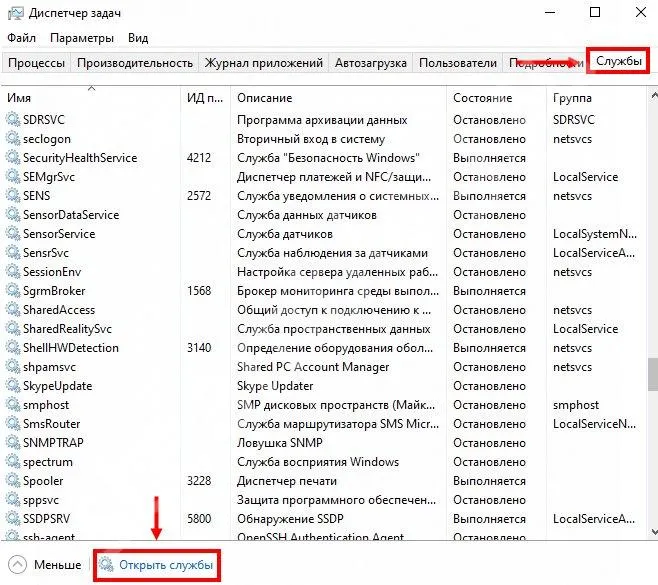
- Откроется список служб. Теперь вы должны найти «Rockstar Launcher Service».
- Если «Статус» установлен на «Остановлен», то для его активации необходимо щелкнуть правой кнопкой мыши.
Как правило, активация правильной опции поможет решить проблему, когда EpicGames не может распознать GTA5.
Конечно, самый простой способ, такой как перезагрузка, не может быть пропущен. Возможно, в пусковой установке недостаточно обновлений. Они будут установлены автоматически! Если GTA5 не запускается в EpicGames, просто выключите программу запуска (можно также перезагрузить компьютер). Через несколько минут откройте его снова и повторите попытку.
Не работает и GTA5 на EpicGames не вышла? Попробуйте переустановить RockstarLauncher. Это несложно сделать. Выполните следующие действия.
- Нажмите Ctrl + Alt + Delete, чтобы вызвать диспетчер задач.
- Далее найдите все процессы, связанные с Rockstar (сюда входит и Social Club). Просто найдите их в списке, выделите курсором и нажмите значок «Стоп».
- Затем перейдите в папку установки (путь по умолчанию — C:Programme FilesRockstar GamesLauncher, внутри которой находится Uninstal.exe).
- Дважды щелкните, чтобы удалить программу запуска — процесс завершится автоматически.
Сама игра не будет удалена. Не устанавливайте флажок Удалить данные игры, чтобы не потерять важную информацию. Пока что EpicGames GTA5 не запускается, но мы близки к успешному решению.
- Перезагрузите компьютер.
- Зайдите на официальный сайт Rockstar и загрузите последнюю версию программы запуска.
- Дождитесь успешной установки — все запустится автоматически.
Важно: Рекомендуется не изменять существующий путь установки. Если вы не измените его, GTA5 через EpicGames не запустится.
Почти готово — скоро вы будете жаловаться на то, что GTA5 не запускается через EpicGames.
- Откройте последнюю версию Launcher и перейдите в раздел Настройки.
- [В поле Сканировать ПК для установленных игр найдите значок Сканировать.
- Включите Epic Games Launcher и дождитесь появления окна автоматического бронирования.
- Следуйте инструкциям на экране, чтобы связать один счет с другим (очень просто).
Даже самые крутые сервисы могут дать сбой, и никто не пострадает от ошибки — так, EpicGames может не распознать, что GTA5 установлена. Это не проблема, но существует множество решений этой проблемы, и вы можете исправить ее самостоятельно.